怎样解除对弹出窗口的拦截
JS弹出新窗口被拦截的解决方法
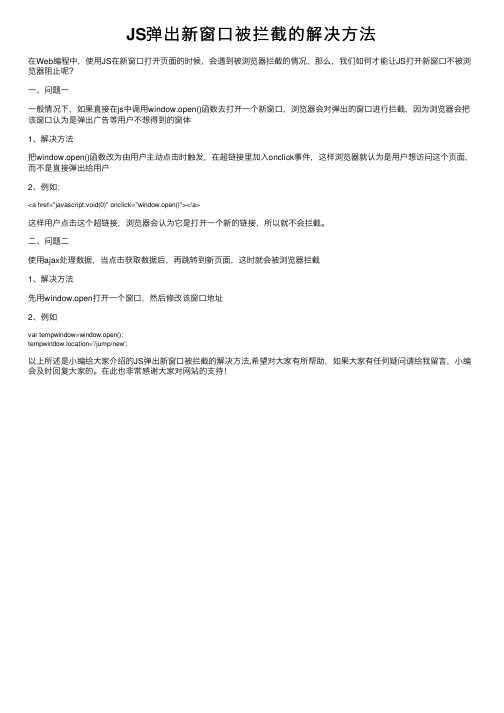
JS弹出新窗⼝被拦截的解决⽅法
在Web编程中,使⽤JS在新窗⼝打开页⾯的时候,会遇到被浏览器拦截的情况,那么,我们如何才能让JS打开新窗⼝不被浏览器阻⽌呢?
⼀、问题⼀
⼀般情况下,如果直接在js中调⽤window.open()函数去打开⼀个新窗⼝,浏览器会对弹出的窗⼝进⾏拦截,因为浏览器会把该窗⼝认为是弹出⼴告等⽤户不想得到的窗体
1、解决⽅法
把window.open()函数改为由⽤户主动点击时触发,在超链接⾥加⼊onclick事件,这样浏览器就认为是⽤户想访问这个页⾯,⽽不是直接弹出给⽤户
2、例如:
<a href="javascript:void(0)" onclick="window.open()"></a>
这样⽤户点击这个超链接,浏览器会认为它是打开⼀个新的链接,所以就不会拦截。
⼆、问题⼆
使⽤ajax处理数据,当点击获取数据后,再跳转到新页⾯,这时就会被浏览器拦截
1、解决⽅法
先⽤window.open打开⼀个窗⼝,然后修改该窗⼝地址
2、例如
var tempwindow=window.open();
tempwindow.location='/jump/new';
以上所述是⼩编给⼤家介绍的JS弹出新窗⼝被拦截的解决⽅法,希望对⼤家有所帮助,如果⼤家有任何疑问请给我留⾔,⼩编会及时回复⼤家的。
在此也⾮常感谢⼤家对⽹站的⽀持!。
窗口拦截功能怎么关闭
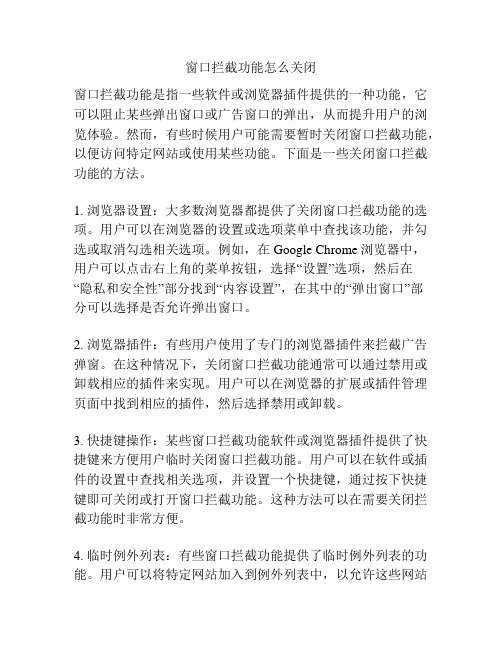
窗口拦截功能怎么关闭窗口拦截功能是指一些软件或浏览器插件提供的一种功能,它可以阻止某些弹出窗口或广告窗口的弹出,从而提升用户的浏览体验。
然而,有些时候用户可能需要暂时关闭窗口拦截功能,以便访问特定网站或使用某些功能。
下面是一些关闭窗口拦截功能的方法。
1. 浏览器设置:大多数浏览器都提供了关闭窗口拦截功能的选项。
用户可以在浏览器的设置或选项菜单中查找该功能,并勾选或取消勾选相关选项。
例如,在Google Chrome浏览器中,用户可以点击右上角的菜单按钮,选择“设置”选项,然后在“隐私和安全性”部分找到“内容设置”,在其中的“弹出窗口”部分可以选择是否允许弹出窗口。
2. 浏览器插件:有些用户使用了专门的浏览器插件来拦截广告弹窗。
在这种情况下,关闭窗口拦截功能通常可以通过禁用或卸载相应的插件来实现。
用户可以在浏览器的扩展或插件管理页面中找到相应的插件,然后选择禁用或卸载。
3. 快捷键操作:某些窗口拦截功能软件或浏览器插件提供了快捷键来方便用户临时关闭窗口拦截功能。
用户可以在软件或插件的设置中查找相关选项,并设置一个快捷键,通过按下快捷键即可关闭或打开窗口拦截功能。
这种方法可以在需要关闭拦截功能时非常方便。
4. 临时例外列表:有些窗口拦截功能提供了临时例外列表的功能。
用户可以将特定网站加入到例外列表中,以允许这些网站的弹窗正常显示。
用户可以在软件或插件的设置中找到相关选项,然后将需要例外的网站添加进去。
需要注意的是,这种方法只是针对特定网站的,其他网站的弹窗仍然会被拦截。
5. 联系软件支持:如果用户遇到无法关闭窗口拦截功能的问题,可以通过邮件或在线客服联系软件或插件的技术支持团队,向他们咨询解决方法。
提供详细的问题描述,并附上相关的截图或操作步骤,可以更好地帮助技术支持团队理解问题并提供解决方案。
总之,关闭窗口拦截功能可以通过调整浏览器设置、禁用插件、使用快捷键操作、添加例外列表或联系技术支持来实现。
解决浏览器阻止弹出窗口方法

解决浏览器阻止弹出窗口方法当浏览器阻止弹出窗口时,通常是为了防止恶意程序窃取或干扰用户信息的安全。
然而,在一些情况下,我们可能需要允许特定网站的弹出窗口。
解决浏览器阻止弹出窗口的方法可以分为以下几个步骤:一、确定弹出窗口是否被阻止当网页触发弹出窗口功能时,如果浏览器进行了阻止,通常会在地址栏或工具栏上显示一个提示。
我们首先需要查看这些提示信息,确定弹出窗口是否已被阻止。
二、检查浏览器设置在浏览器的设置中,通常会有一个选项来控制阻止弹出窗口的功能。
我们需要检查浏览器的设置,确保该选项未被启用。
具体步骤如下:1.打开浏览器的设置菜单。
一般可以在浏览器的右上角点击菜单按钮,然后选择“设置”选项。
2.在设置菜单中,找到“隐私与安全”或类似的选项。
3.在“隐私与安全”选项中,查找和阻止弹出窗口相关的设置。
通常会有一个名为“阻止弹出窗口”或类似的选项。
4.确保该选项未被启用。
如果该选项已经启用,则需要将其关闭。
三、添加网站白名单如果浏览器的设置没有问题,我们可以尝试将特定网站添加到浏览器的白名单中,以允许其弹出窗口。
具体步骤如下:1.打开浏览器的设置菜单,进入“隐私与安全”或类似的选项。
2.查找“弹出窗口”或类似的设置。
3.找到一个名为“允许”、“例外”或类似的选项,通常可以点击该选项进入管理白名单的界面。
4.在白名单管理界面中,添加要允许弹出窗口的网站。
可以输入网站的域名或完整网址,并保存更改。
四、使用插件或扩展程序如果以上方法无效,我们可以考虑使用浏览器插件或扩展程序来解决问题。
这些插件或扩展程序通常提供了更精细的控制能力,可以让我们更方便地管理弹出窗口。
具体步骤如下:1.在浏览器的插件商店或扩展程序商店“弹出窗口管理”或类似的关键词。
2.浏览插件或扩展程序列表,选择一个评价较好且与浏览器版本兼容的插件或扩展程序。
3.点击插件或扩展程序的安装按钮,等待安装完成。
4.安装完成后,根据插件或扩展程序的说明进行相应设置。
怎么强制关闭软件弹窗通知

怎么强制关闭软件弹窗通知在日常使用电脑和手机的过程中,我们经常会遇到各种软件弹窗通知,有时候这些通知可能会打断我们的工作或者娱乐体验。
如果你想要强制关闭这些弹窗通知,下面我将介绍几种方法供参考。
首先,对于电脑来说,我们可以通过操作系统的设置来关闭软件弹窗通知。
在Windows系统中,点击任务栏右下角的通知图标,选择“所有设置”,然后点击“系统”选项,再选择“通知和操作”选项。
在这里,你可以看到所有软件的通知设置,可以选择关闭某个软件的通知,或者将其设为静音模式。
另外,你还可以点击“通知中心”来查看最近的通知并手动清除它们。
对于Mac系统用户,点击屏幕右上角的通知图标,选择“通知中心首选项”,然后在“应用程序”选项卡中,你可以找到所有软件的通知设置。
类似于Windows系统,你可以选择关闭某个软件的通知,或者将其设为静音模式。
如果你使用的是手机,关闭软件弹窗通知的方法也是类似的。
对于Android手机用户,你可以在“设置”中找到“应用程序管理器”,然后选择你想要关闭通知的软件,点击“通知”,将通知设置为关闭或者静音模式。
对于iOS用户,你可以进入“设置”,点击“通知”,然后选择你想要关闭通知的应用程序,将通知设置为关闭或者静音模式。
除了通过操作系统的设置关闭软件弹窗通知外,还有一些其他方法可以帮助你更好地管理通知。
例如,你可以在软件的设置中查找通知选项,有些软件会提供更详细的通知管理功能,你可以根据自己的需求进行设置。
另外,你还可以使用一些第三方工具或应用程序来帮助你屏蔽或过滤特定类型的通知。
总之,在日常使用电脑和手机时,我们经常会遇到各种软件弹窗通知,有时候它们可能会打断我们的工作或者娱乐体验。
通过操作系统的设置或者其他方法,我们可以轻松地关闭或者屏蔽这些通知,从而提高我们的工作效率和使用体验。
希望上述方法能够帮助到你,让你更好地掌控软件通知的显示。
弹出窗口阻止的解决办法

弹出窗口FAQ什么是弹出窗口:弹出窗口是由页面打开的一种小型 Web 浏览器窗口。
它们通常会在您访问网站或页面时打开,也可能会在您单击网站上的链接或按钮时打开,远程课堂的一些课堂内通知、课件和平时作业需要弹出窗口进行控制。
为什么会有弹出窗口拦截:由于一些不良站点或网站弹出广告需要,在用户范围网站的时候会经常弹出一些窗口,显示一些不希望看到或者比较讨厌的内容,弹出窗口控制软件/插件应运而生,保护用户避免过多的骚扰。
通常是哪些软件或程序会限制弹出窗口:✧如果你的系统是xp sp2以上或者IE版本是6.0 sp2或者IE7,IE本身会提供弹出窗口拦截;✧一些第三方的IE插件也会提供弹出窗口的拦截功能;✧一些使用IE内核的外套浏览器(如:腾讯浏览器,万能浏览器等)和一些些非Internet Explorer的浏览器,如Maxthon傲游(原名:MyIE2),sleipnir浏览器,也提供弹出窗口拦截功能,鉴于网络学习的性质,不建议使用这类浏览器进行平时作业;✧某些杀毒软件:如瑞星、诺顿网络安全特警等软件中关于弹出窗口的设置也可提供此功能。
✧一些常见具备弹出窗口控制的IE第三方插件Google工具条百度超级搜霸MSN ToolbarYahoo! Toolbar瑞星卡卡助手如何避免弹出被拦截✧通用的避免弹出被拦截办法:在点击链接时,按住“CTRL”键盘,直到希望看到的窗口出现再松开,如果未奏效,继续以下的尝试✧将站点加入你的浏览器信任列表:✧如果你正在使用IE6.0 sp2或者IE7,使用如下方面操作:✓方法一:取消弹出窗口阻止程序✓方法二:配置弹出窗口阻止程序:✓方法三:在浏览器窗口操作:如果你在打开过程中看到IE显示窗口上方有一个小的黄条提示,如果没有看到,查看一下你的弹出设置是否和上图要求的一致,对于提示的操作请按图示选择:✧如果你装有一些具备此功能的防火墙或杀毒软件:如果你不懂得如何配置这类软件,安全起见,你需要关闭其他无关的网页和网络软件(如下载软件,即时通讯/聊天软件),然后停止或者关闭这类软件,然后访问,访问结束后可再开启相关软件✧如果你的IE安装有第三方IE插件:✓一般情况下,打开浏览器,点击→查看→工具栏→把所要取消的插件前打对勾。
windows系统打开网页被阻止通过windws防火墙可以轻松解决

windows系统打开网页被阻止通过windws防火墙可以轻松
解决
打开一个网页被WINDOWS阻止了怎么办,想必有很多的朋友都有遇到过这样的情况吧,究竟是什么原因呢?下面是店铺跟大家分享的是windows系统打开网页被阻止通过windws防火墙可以轻松解决,欢迎大家来阅读学习。
windows系统打开网页被阻止通过windws防火墙可以轻松解决首先点击“开始”——找到“控制面板”——找到“Windows 防火墙”——鼠标双击左键。
进入“Windws 防火墙”设置页面——点击“高级”——把“本地连接”和“宽带连接”前面的勾选去掉,还可以点击“设置”进入进一步设置界面。
可以根据需求选择阻止或者不阻止哪些来源,这样就OK啦!。
解除屏蔽的方法
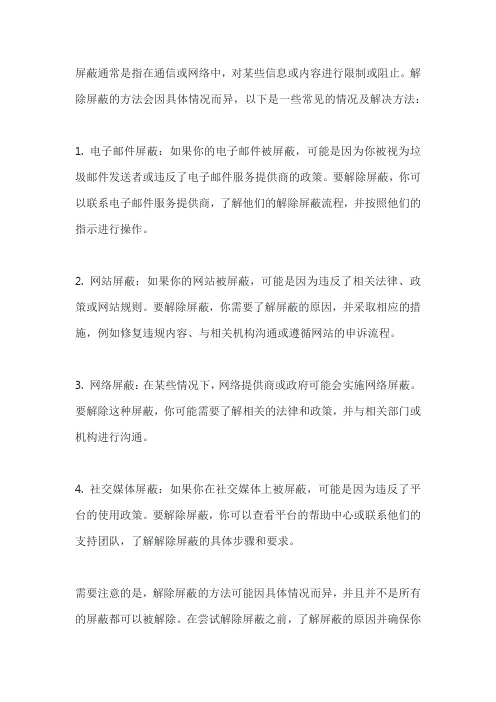
屏蔽通常是指在通信或网络中,对某些信息或内容进行限制或阻止。
解除屏蔽的方法会因具体情况而异,以下是一些常见的情况及解决方法:
1. 电子邮件屏蔽:如果你的电子邮件被屏蔽,可能是因为你被视为垃圾邮件发送者或违反了电子邮件服务提供商的政策。
要解除屏蔽,你可以联系电子邮件服务提供商,了解他们的解除屏蔽流程,并按照他们的指示进行操作。
2. 网站屏蔽:如果你的网站被屏蔽,可能是因为违反了相关法律、政策或网站规则。
要解除屏蔽,你需要了解屏蔽的原因,并采取相应的措施,例如修复违规内容、与相关机构沟通或遵循网站的申诉流程。
3. 网络屏蔽:在某些情况下,网络提供商或政府可能会实施网络屏蔽。
要解除这种屏蔽,你可能需要了解相关的法律和政策,并与相关部门或机构进行沟通。
4. 社交媒体屏蔽:如果你在社交媒体上被屏蔽,可能是因为违反了平台的使用政策。
要解除屏蔽,你可以查看平台的帮助中心或联系他们的支持团队,了解解除屏蔽的具体步骤和要求。
需要注意的是,解除屏蔽的方法可能因具体情况而异,并且并不是所有的屏蔽都可以被解除。
在尝试解除屏蔽之前,了解屏蔽的原因并确保你
的行为符合相关的规定和政策是非常重要的。
如果你不确定如何解除屏蔽,建议咨询相关的专业人士或机构以获取帮助。
浏览器阻止窗口弹出功能被禁止的解决方法
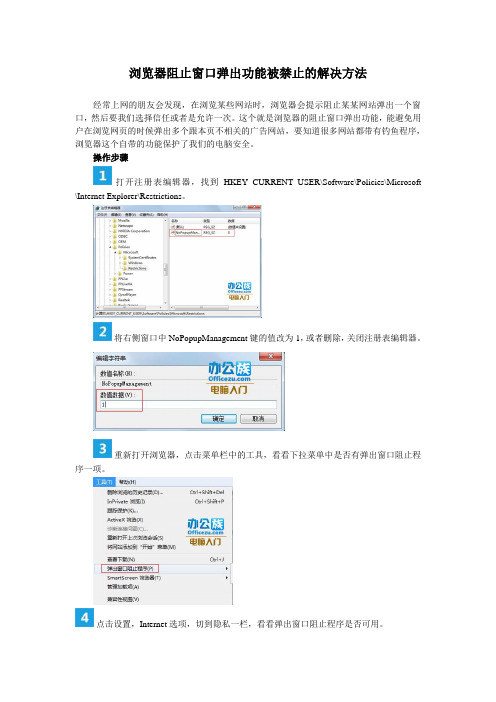
浏览器阻止窗口弹出功能被禁止的解决方法
经常上网的朋友会发现,在浏览某些网站时,浏览器会提示阻止某某网站弹出一个窗口,然后要我们选择信任或者是允许一次。
这个就是浏览器的阻止窗口弹出功能,能避免用户在浏览网页的时候弹出多个跟本页不相关的广告网站,要知道很多网站都带有钓鱼程序,浏览器这个自带的功能保护了我们的电脑安全。
操作步骤
打开注册表编辑器,找到HKEY_CURRENT_USER\Software\Policies\Microsoft \Internet Explorer\Restrictions。
将右侧窗口中NoPopupManagement键的值改为1,或者删除,关闭注册表编辑器。
重新打开浏览器,点击菜单栏中的工具,看看下拉菜单中是否有弹出窗口阻止程序一项。
点击设置,Internet选项,切到隐私一栏,看看弹出窗口阻止程序是否可用。
- 1、下载文档前请自行甄别文档内容的完整性,平台不提供额外的编辑、内容补充、找答案等附加服务。
- 2、"仅部分预览"的文档,不可在线预览部分如存在完整性等问题,可反馈申请退款(可完整预览的文档不适用该条件!)。
- 3、如文档侵犯您的权益,请联系客服反馈,我们会尽快为您处理(人工客服工作时间:9:00-18:30)。
为什么我在点击法定代表人时,看不到弹出窗口?
可能是由于您使用了弹出窗口拦截功能,为了确保您在填写时能成功看到界面请您在选择的时候首先务必要关掉诸如3721、google等拦截弹出窗口软件。
怎样解除对弹出窗口的拦截?
首先,你得知道你的IE浏览器安装了哪一个阻止弹出窗口软件,以下你就可以很清楚的知道你的IE浏览器安装了哪一个软件工具。
(1).Windows XP SP2 中的IE的“弹出窗口阻止器”样式:(设置过程)
IE浏览器的“工具”下拉菜单中有“弹出窗口阻止程序”一项,就说明你用的是SP2的IE浏览器
(2).雅虎助手的样式:(设置过程)
(3).3721上网助手的样式:(设置过程)
(4).MSN搜索工具栏的样式:(设置过程)
(5).Google搜索工具栏的样式:(设置过程)
然后,在知道你的IE浏览器安装了哪一个软件工具后,就可以“对症下药”,下面就一个个告诉你如何阻止弹出窗口软件,让弹出的窗口继续弹出来。
(1).Windows XP SP2 中的IE的“弹出窗口阻止器”的设置过程:
1).打开 Internet Explorer。
2).在“工具”菜单中,指向“弹出窗口阻止器”,然后单击“关闭窗口阻止器设置”,然后再刷新页面就可以看到弹出窗口页面。
3).如果想要看到某个特定网站中的弹出窗口,可以在上图单击“弹出窗口阻止器设置”,请在“要允许的网站地址”框中键入该站点的地址(或 URL),然后单击“添加”。
“弹出窗口阻止器设置”窗口
(2).雅虎助手的设置过程:
1).打开 Internet Explorer。
2).在雅虎助手的工具栏上,看到“已拦截”按钮,点击它,可弹出下拉菜单窗口,点击“不拦截当前站点广告”,并把“拦截弹出广告”、“拦截浮动广告”、“拦截Flash广告”前面的钩都去掉(单击它就可以去掉),然后再刷新页面就可以看到弹出窗口页面。
(3).3721上网助手设置过程:
1).打开 Internet Explorer。
2).在上网助手的工具栏上,看到“已拦截”按钮,点击它,可弹出下拉菜单窗口,点击“不拦截当前站点广告”,并把下面的四个拦截广告,“拦截弹出广告”、“拦截浮动广告”、“拦截Flash广告”、“拦截文字链广告”前面的钩去掉(单击它就可以去掉),然后再刷新页面就可以看到弹出窗口页面。
(4).MSN搜索工具栏的设置过程:
1).打开 Internet Explorer。
2).在MSN搜索工具栏上,看到“已阻止”按钮,点击它,可弹出下拉菜单窗口,点击“允许弹出窗口”,然后再刷新页面就可以看到弹出窗口页面。
(5).Google搜索工具栏的设置过程:
1).打开 Internet Explorer。
2).在Google搜索工具栏,看到“已拦截”按钮,点击它,按钮变成“允许展示弹出窗口”,然后再刷新页面就可以看到弹出窗口页面。
